Cách làm mờ ảnh online
Hiệu ứng làm mờ ảnh (blur) giúp cho bức ảnh của bạn trông hấp dẫn hơn và làm nổi bật nên chi tiết chính. Nếu như trong máy của bạn không cài đặt những phần mềm chỉnh sửa chuyên nghiệp như Photoshop, Corel PaintShop... để làm mờ ảnh thì chúng ta có thể sử dụng công cụ làm mờ ảnh online nhanh chóng và đơn giản.

Mục lục nội dung
1. Làm mở ảnh với Photopea
Bước 1: Bạn truy cập Photopea tại địa chỉ sau https://www.photopea.com/
Sau đó, bạn click vào File (1) => Open (2) để mở ảnh từ máy tính.
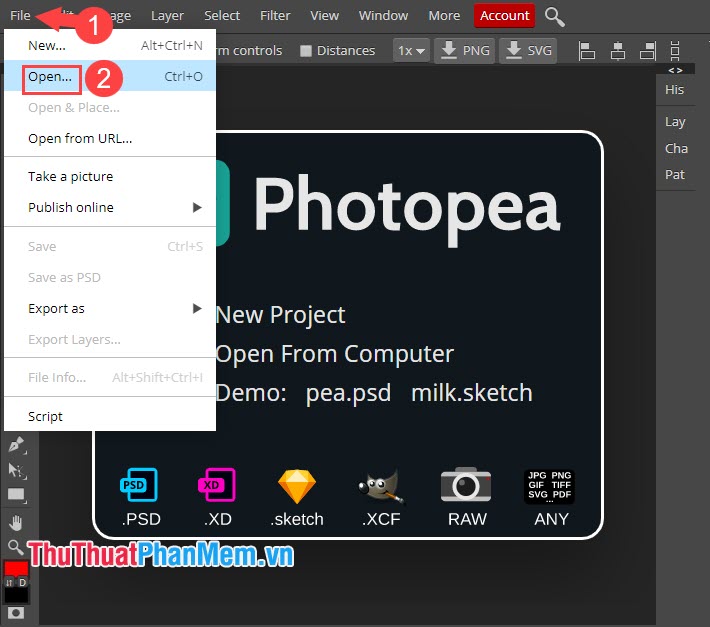
Tiếp theo, bạn chọn ảnh cần làm mờ (1) và bấm Open (2) để mở.
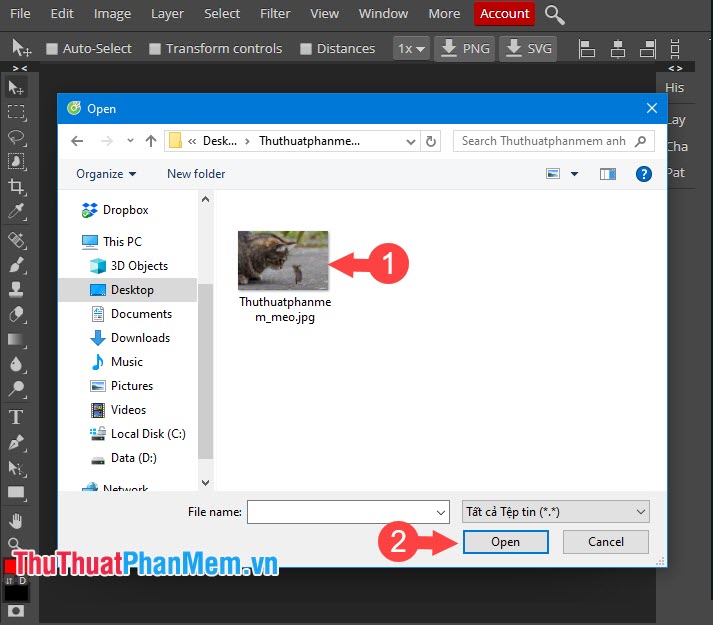
Bước 2: Bạn click vào công cụ Blur (1) => Blur Tool (2) để mở công cụ làm mờ ảnh.
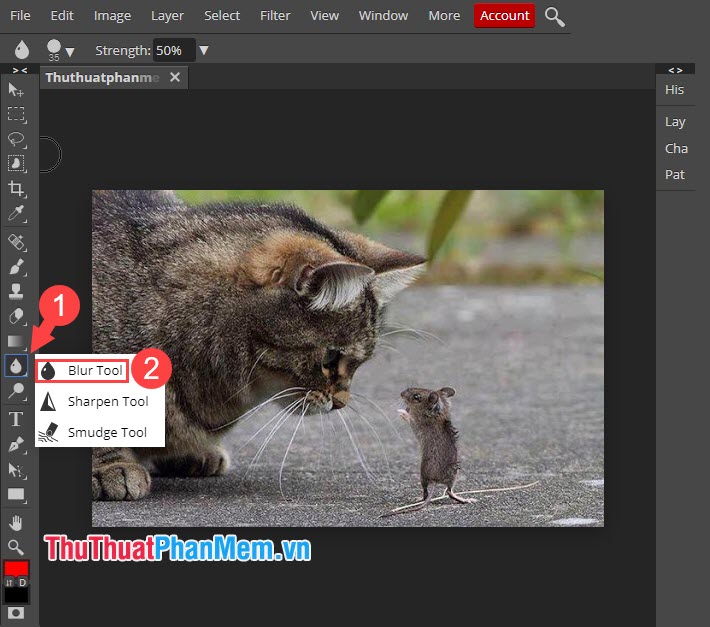
Tiếp theo, bạn click chuột phải vào màn hình để hiển thị bảng cài đặt. Bạn lưu ý nên kéo mục kích cỡ (Size) phù hợp với diện tích ảnh cần làm mờ. Nếu diện tích làm mờ lớn thì bạn kéo thanh trượt Size sang phải và ngược lại, kéo thanh trượt Size sang trái nếu diện tích làm mờ nhỏ.
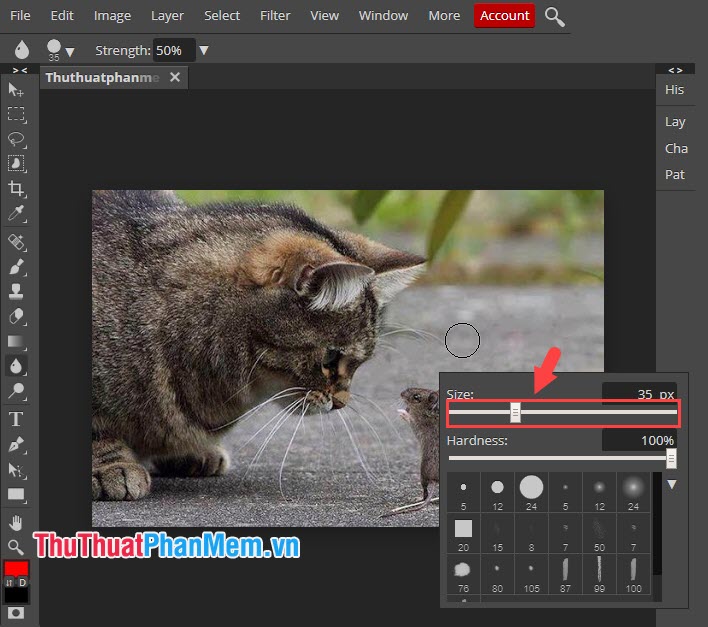
Bước 3: Bạn click vào đối tượng cần làm mờ để làm mờ đối tượng. Để làm mờ một vùng ảnh rộng thì bạn giữ chuột trái và di chuột đến vùng ảnh đó để làm mờ nhanh.
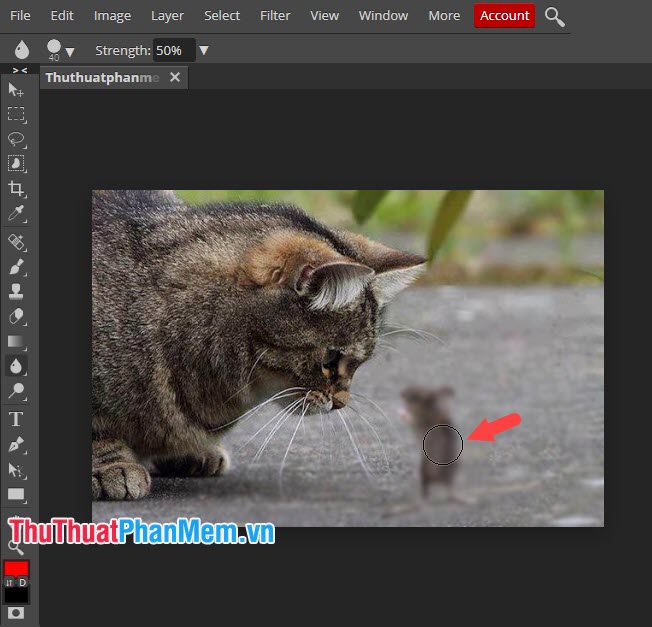
Bước 4: Sau khi làm mờ xong thì chúng ta lưu lại ảnh. Bạn click vào File (1) => Export as (2) => JPG (3) để lưu ảnh dưới định dạng chuẩn.
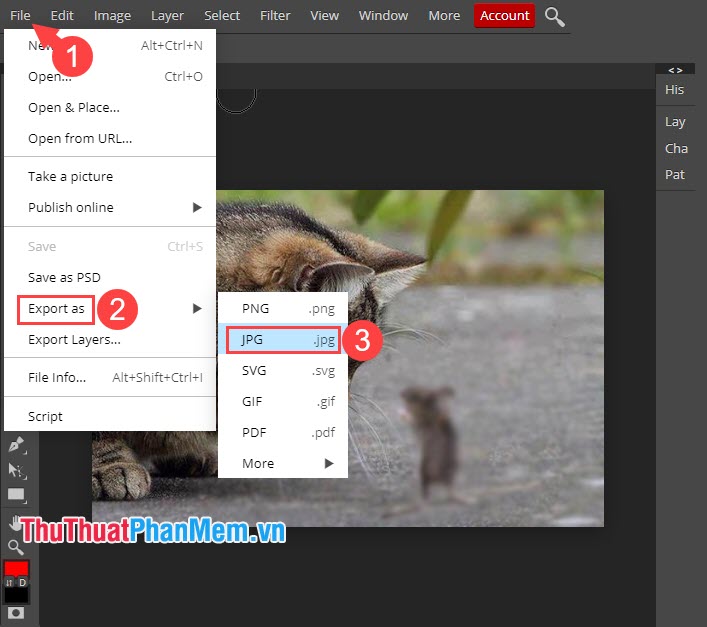
Tiếp theo, bạn chọn chất lượng cho ảnh ở mục Quality (1) => Save (2).
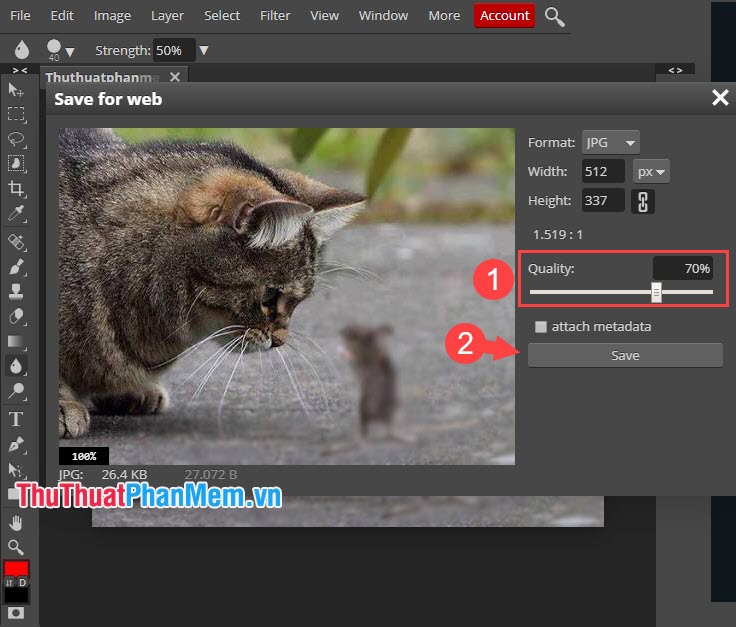
2. Làm mờ ảnh với Facepixelizer
Bước 1: Bạn truy cập trang web sau https://www.facepixelizer.com/#
Tiếp theo, bạn kéo và thả ảnh từ máy tính vào vùng Drop Image Files Here để tải ảnh lên.
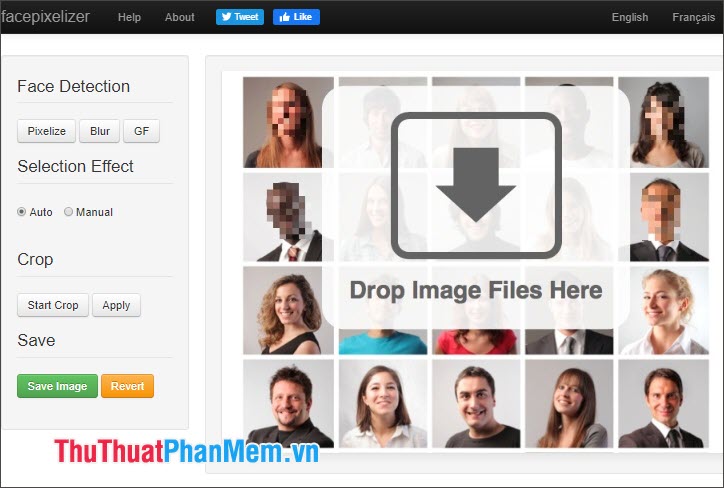
Bước 2: Bạn click vào Manual (1) => Blur (2) => chọn mức độ làm mờ Size (3).
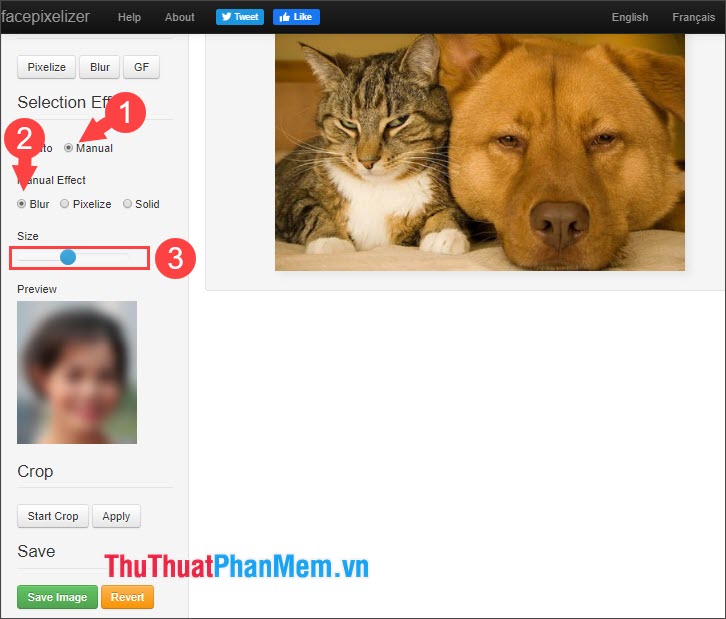
Để làm mờ vùng ảnh thì bạn click và giữ chuột trái. Sau đó bạn khoanh vùng ảnh cần làm mờ như hình dưới.
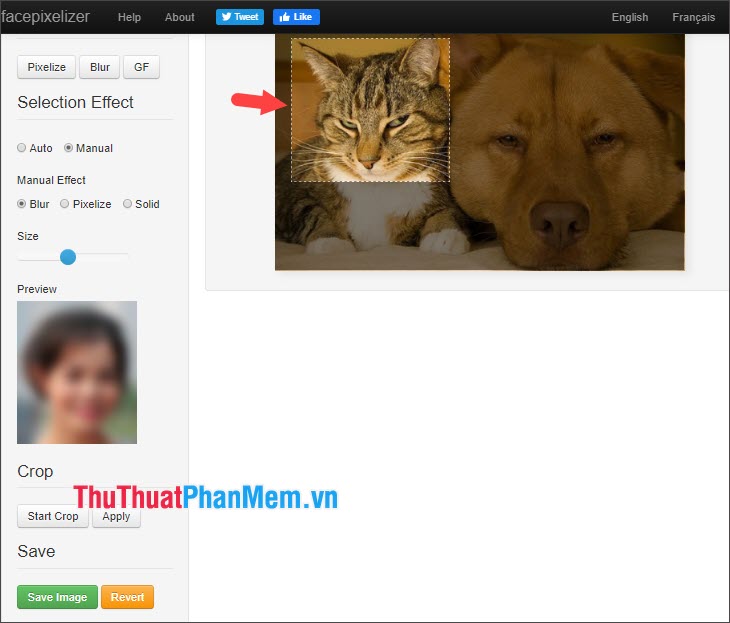
Bước 3: Sau khi làm mờ ảnh thành công thì chúng ta lưu lại bằng cách click vào Save. Nếu ảnh của bạn chưa hoàn thành thì bạn hãy click vào Revert để làm lại.
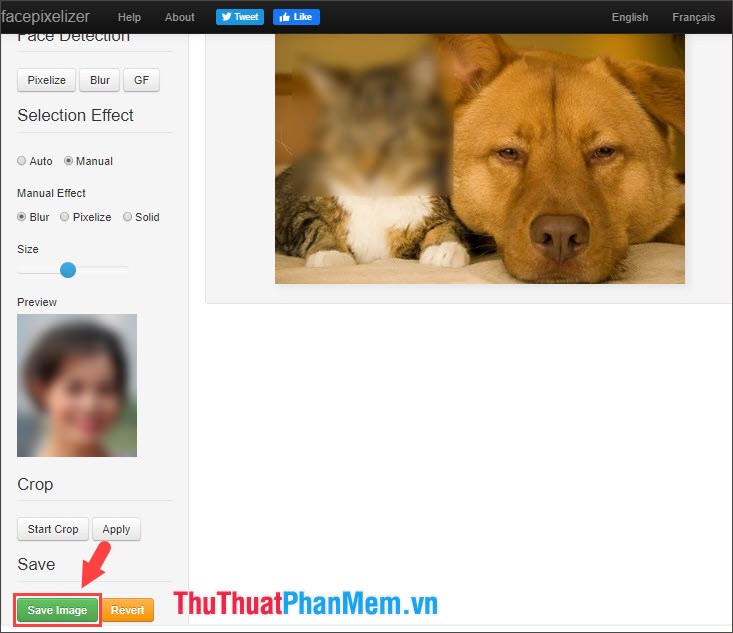
3. Làm mờ ảnh với Pixlr Editor
Bước 1: Bạn truy cập đường link sau https://pixlr.com/editor/
Tiếp theo, bạn vào menu File (1) => Open image (2) để mở file ảnh cần chỉnh sửa từ máy tính.
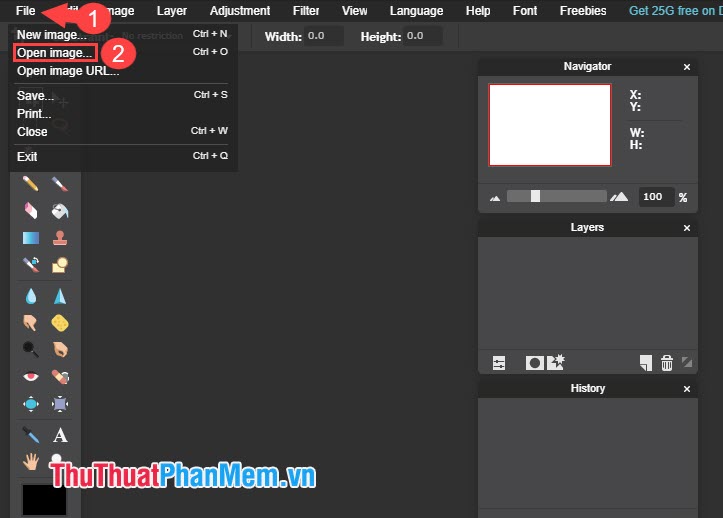
Bạn chọn ảnh cần chỉnh sửa (1) và bấm Open (2) để tải lên.
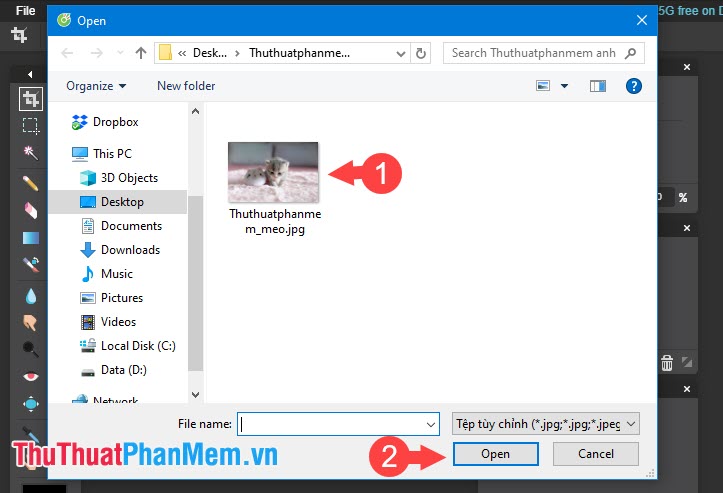
Bước 2: Bạn click vào công cụ Lasso Tool (1) và khoanh vùng ảnh (2).
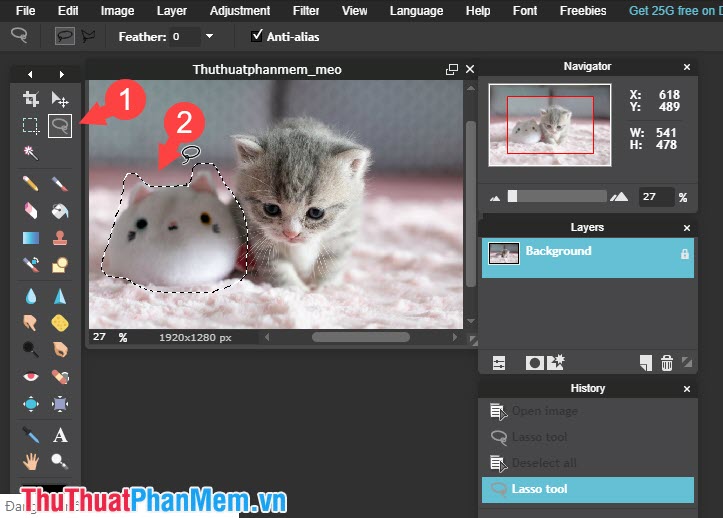
Bước 3: Trong bài viết mình sẽ giữ lại ảnh trong phần khoanh vùng và làm mờ toàn bộ nền khác nên chúng ta sẽ vào Edit (1) => Invert selection (2) để đảo ngược vùng chọn.
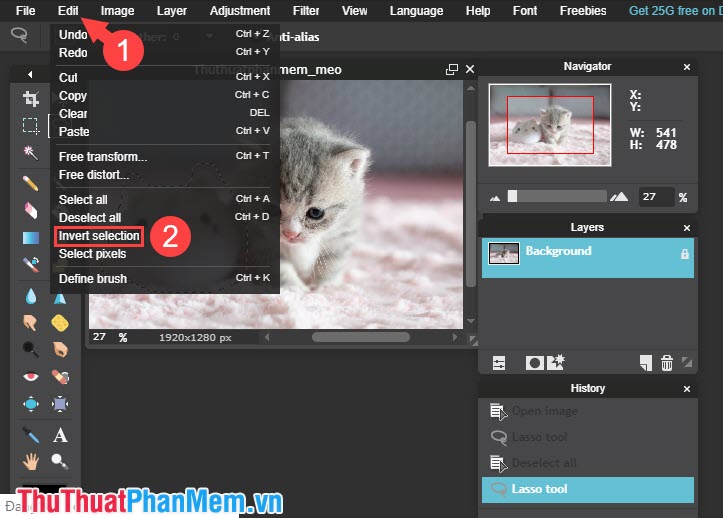
Bước 4: Sau khi đảo ngược vùng chọn thì chúng ta làm mờ bằng cách vào menu Filter (1) => Box blur... (2).
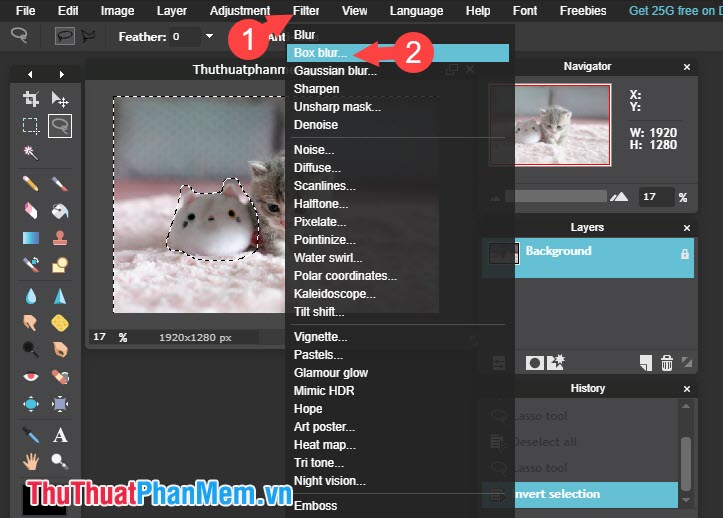
Bước 5: Bạn chọn mức độ làm mờ bằng cách kéo thanh trượt Amount (1) sang trái hoặc phải. Sau đó bạn bấm OK (2) để áp dụng.
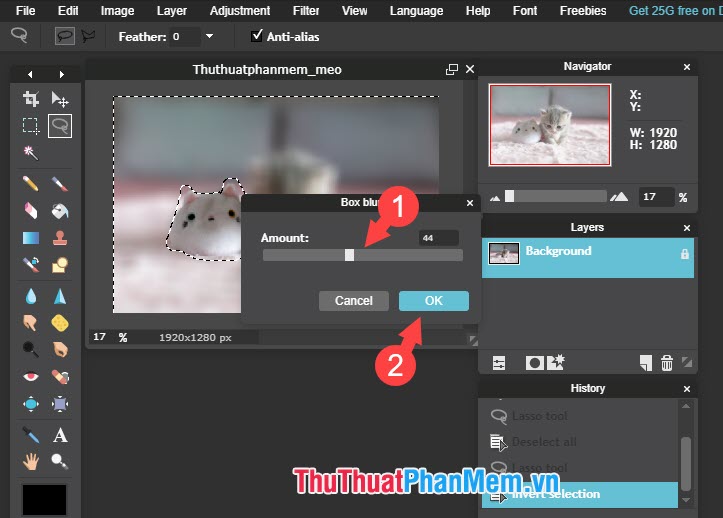
Bước 6: Bạn bấm tổ hợp phím Ctrl + D để bỏ vùng chọn và chúng ta sẽ có bức ảnh hoàn chỉnh.
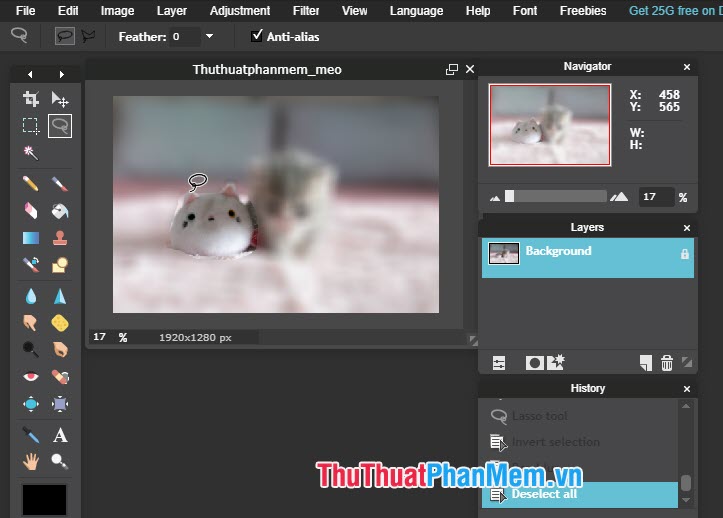
Bước 7: Bạn bấm Ctrl + S để lưu lại. Trong bảng hộp thoại Save, bạn đặt tên cho ảnh ở mục Name (1), chọn định dạng ảnh trong mục Format (2) và chọn chất lượng ảnh ở mục Quality (3). Sau khi hoàn thành thiết lập thì bạn bấm vào OK (4) để tải ảnh về máy.
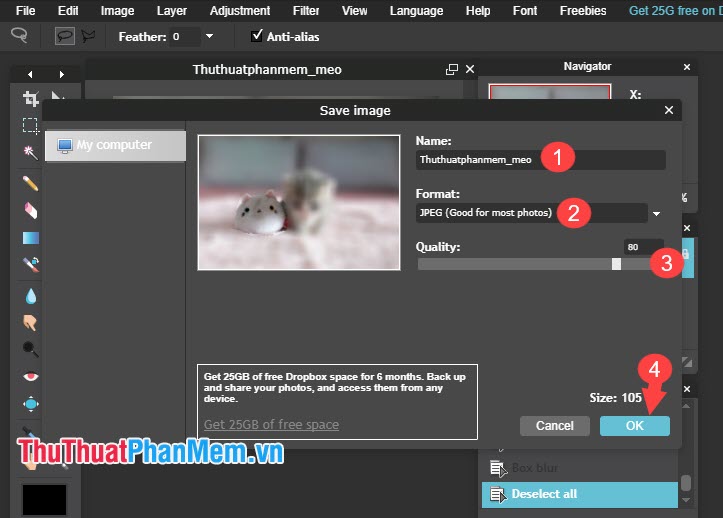
Với các công cụ làm mờ ảnh online trong bài viết thì bạn đọc có thể dễ dàng sáng tạo những bức ảnh trở nên đẹp mắt và nghệ thuật hơn mà không cần cài đặt các phần mềm chỉnh sửa ảnh chuyên dụng trong máy. Chúc các bạn thành công!































